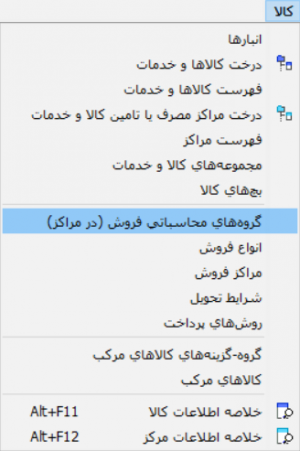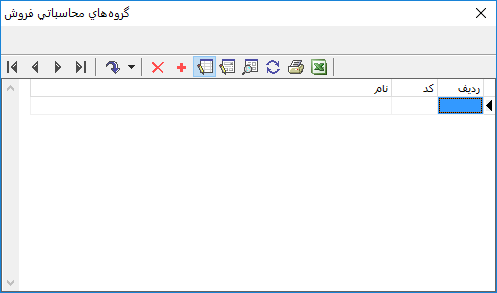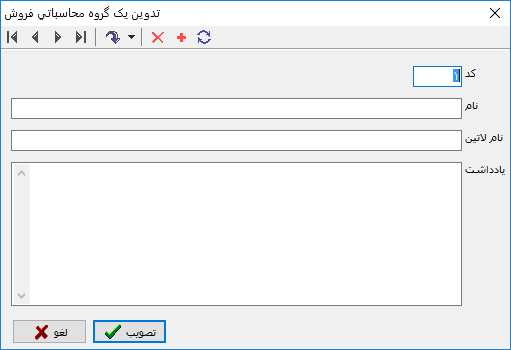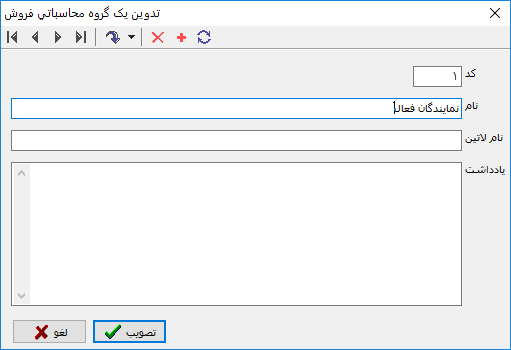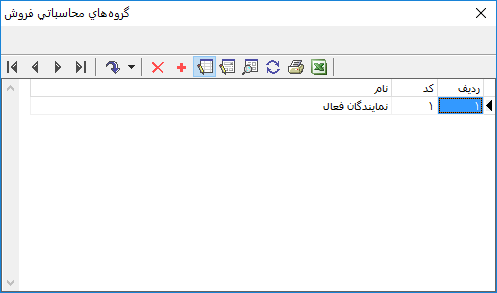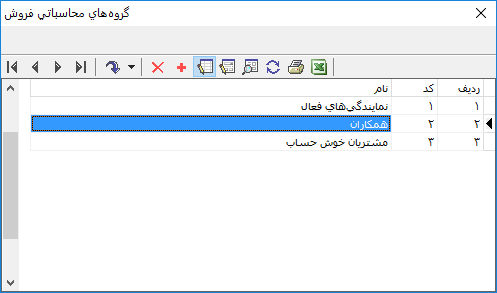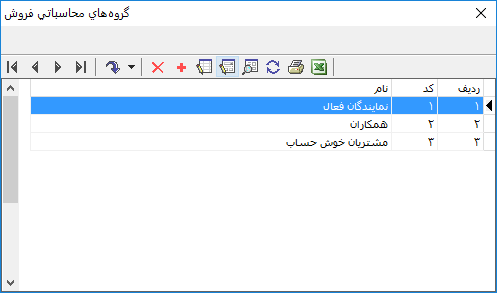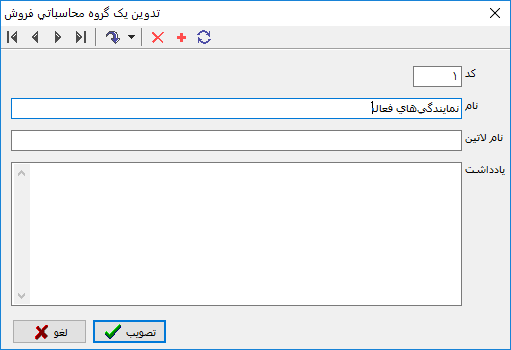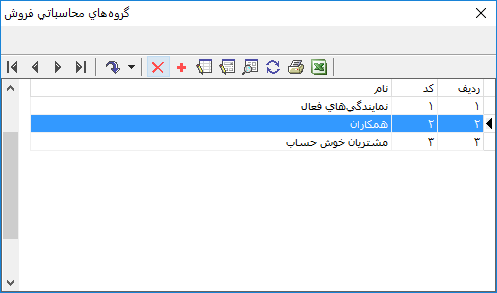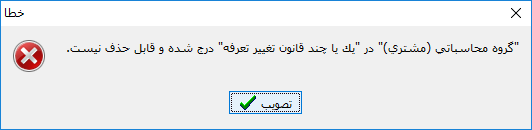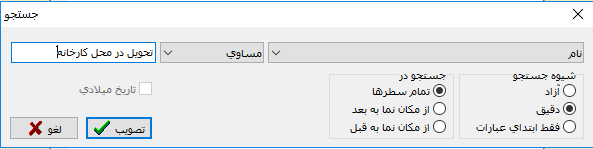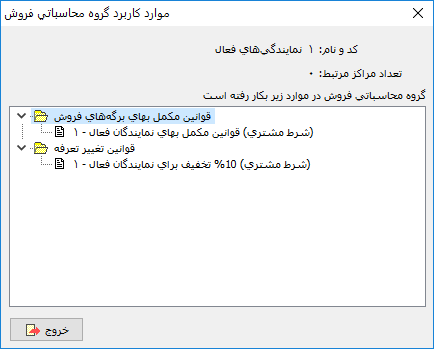صفحه آموزشی عشقی نژاد
برگه درخواست خدمات
خدمات موجوداتی شبیه به كالا هستند که میتوانند به فروش رسیده، بابت تحویل آنها به مشتری، مبلغ دریافتنی ایجاد شود و یا اینکه به عنوان رخدادهای جنبی به طور مثال، هدایا، جوایز یا مواد مصرفی، در یك فاكتور فروش درج شده، به طوری که وجهی بابت آنها از كاربر دریافت نگردد.
لازم به ذکر است، در مورد خدمات، موضوع محاسبه بهای خدمات انجام شده برای مشتری، همچنین بهای تمام شده خدمات، مطرح نیست و به همین منظور برای برگه های انجام خدمات مابهازای عملیات مالی تعریف نشده است.و نمیتوان همانند برگه خروج کالا، برگه انجام خدمات را ریالی کرد و سند تشکیل داد.
برگه درخواست خدمات جهت اعلام درخواست برای انجام خدمات و پیگیری فعالیتهای خدماتی سازمان استفاده میشود.
بعد از تنظیم این برگه و بررسی درخواست توسط کاربر ارشد در صورتی که برگه درخواست تایید شود این برگه قابل فراخوانی در برگه انجام خدمات است .
رخدادهای تعریف شده در برگه های مورد استفاده برای خدمات عبارتند از:
- «فروش خدمات»
- «ارائه خدمات جنبی رایگان »
- «برگشت فروش خدمات »
تنظیم برگه درخواست خدمات
به عبارتی در برگه های درخواست خدمات، اطلاعات مربوط به مشتری (مركز)، مركزی که قرار است خدمت را انجام دهد (انجام دهنده خدمات)، خدمتی که باید انجام شود به همراه مقدار اصلی و مقدار و واحد فرعی آن و نوع رخداد درج میگردد.
در صورتی که یك خدمت باید به بیش از یك نفر ارجاع داده شود، لازم است تا در دو سطر درخواست شود تا امکان پیگیری انجام آن نیز به تفكیك میسر باشد. رخدادهای تعریف شده در برگه های درخواست خدمات عبارتند از: «فروش خدمات» ، «ارائه خدمات جنبی رایگان » و «برگشت فروش خدمات ».
همچنین رخدادهای درخواست خدمات، همانند رخدادهای درخواست كالا، دارای وضعیت «تایید شده » و حال تهای «جاری » و «لغو شده » و «خاتمه یافته » میباشند و همانند درخواستهای كالا می توان از وضعیت مانده انجام نشده آنها در گزار شها مطلع شد.
همانطور که برای کالاها، از طریق برگه های درخواست و خروج کالا، ارتباط منطقی پیش فاکتور تا فاکتور تکمیل میگردد، در مورد خدمات نیز این ارتباط به کمک برگه های درخواست خدمات و انجام خدمات وجود دارد.
امکان تنظیم رخدادهای درخواست خدمات مبتنی بر سطرهای پیشفاکتور نیز وجود دارد که به این ترتیب سطرهای اصلی پیشفاکتور که حاوی خدمات می باشند به صورت درخواست هایی با نوع رخداد «فروش خدمات » و سطرهای جنبی پیشفاکتور که حاوی خدمات میباشند به صورت درخواستهایی با نوع رخداد «ارائه خدمات جنبی (رایگان) » درمی آیند. به عبارتی پس از آنکه برای مشتری، پیش فاکتور یا قراردادی صادر شد، در صورتیکه طی آن پیش فاکتور یا قرارداد، مشتری نیاز به خدمتی داشته باشد، میتوان برگه درخواست خدمت تنظیم نمود. پس از تنظیم برگه درخواست، این برگه باید توسط مسئول مربوطه تایید شود. البته رخدادهای درخواست همواره میتوانند، تایید شده باشند و یا مسئول بالاتری آنها را تایید کند.
فقط رخدادهای درخواست تایید شده، در برگه های انجام خدمات قابل استفاده هستند.
حال به منظور تنظ می یک برگه درخواست خدمت جدید، از منوی «خدمات »، گزینه «برگه های درخواست خدمات جدید » را انتخاب نمایید. ممکن است با پیغامی مبتنی بر اینکه، تاریخ مربوط به یک روز تعطیل است، وماجه شوید. در این مرحله پس از انتخاب تکمه «بله » یا «خیر »، پنجره «اطلاعات عم موی یک برگه درخواست خدمات » باز میشود. پنجره مذکور شامل 3 قسمت با عناوین «اصلی « ،» نشانی محل تحویل » و «یادداشت » می باشد. در قسمت «اصلی »، در کادر مقابل «سری »، شمار های که در تنظیمات سیستم، برای این نوع برگه وارد کرده اید به عنوان پیشفرض درج شده، ولی در صورت تمایل میتوانید این شماره را به دلخواه تغ ییر دهید. در کادر مقابل «شماره » نیز میتوانید شماره برگه را درج نمایید و یا اجازه دهید که خود سیستم به آن عددی را اختصاص دهد.
برای هر گروه از مراکز از جمله مشتریها یا نمایندگان شرکت ممکن است روشهای محاسباتی گوناگونی استفاده شود.
به نسبت این روشهای محاسباتی گروههای محاسباتی فروش در سیستم تعریف میکنیم.
گروههای محاسباتی فروش هنگام تنظیم شرایط مختلف در قوانین متنوع سیستم (تعرفهها ، قوانین تغییر تعرفه ، قوانین مکملکالا و خدمات ، کسور و اضافات و پورسانتها ...) استفاده میگردند به این معنی که هنگام تعریف شرایط برای هر یک از قوانین می توان به کمک عملگرهای (مساوی) و (مخالف) شرایطی برای عضویت یا عدم عضویت هر یک از مراکز در گروه محاسباتی فروش خاص تعریف کرد.
گروههای محاسباتی فروش در برگههای فروش درج نمیشود و هنگام تدوین هر مرکز میتوان آن را به یک گروههای محاسباتی ارتباط داد.
تدوین یک گروه محاسباتی فروش جدید
به منظور تعریف یک گروه محاسباتی فروش جدید، مطابق شکل از منوی " کالا " ، " گروههای محاسباتی فروش در(مراکز) " را انتخاب نمایید.
پنجره " گروههای محاسباتی فروش " به شکل زیر باز میشود.
در صورتی که تاکنون گروه محاسباتی فروش تعریف نکرده باشید، صفحه مذکور خالی میباشد.
برای تعریف گروه محاسباتی فروش جدید، تکمه ![]() در نوار ابزار و یا کلید "Insert" صفحه کلید را فشار دهید.
در نوار ابزار و یا کلید "Insert" صفحه کلید را فشار دهید.
به این ترتیب یک سطر جدید جهت تعریف گروه محاسباتی فروش در اختیار کاربر قرار میگیرد.
در صورتیکه میخواهید تعریف گروههای محاسباتی را از طریق محاوره انجام دهید، روی سطر جدید دابل کلیک نمایید و یا تکمه ![]() از نوار ابزار را فشار دهید و یا از کلیدهای ترکیبی "Shift + Enter" استفاده نمایید.
از نوار ابزار را فشار دهید و یا از کلیدهای ترکیبی "Shift + Enter" استفاده نمایید.
پنجره " تدوین یک گروه محاسباتی فروش " به شکل زیر باز میشود:
این پنجره از قسمتهای زیر تشکیل شده است:
- کد : در این قسمت کد گروهمحاسباتی فروش را وارد کنید.
تکراری بودن این کد توسط سیستم کنترل میشود.
- نام : در این قسمت نام گروهمحاسباتی فروش را وارد کنید.
- نام لاتین : در صورت لزوم، جهت استفاده از گزارشات دو زبانه، نام لاتین گروهمحاسباتی فروش را وارد نمایید.
- یادداشت : جهت درج یادداشت برای گروهمحاسباتی فروش، میتوانید از این قسمت استفاده نمایید.
وارد نمودن" ﻛﺪ " و " ﻧﺎﻡ " برای تعریف یک گروه محاسباتی فروش الزامی میباشد.
به همین ترتیب میتوانید سایر گروههای محاسباتی فروش را نیز تعریف کنید.
اصلاح یک گروه محاسباتی فروش
به منظور اصلاح یک گروه محاسباتی فروش، از منوی " کالا " ، گزینه " گروههای محاسباتی فروش " را انتخاب کنید.
پنجره " گروههای محاسباتی فروش " مطابق تصویر زیر باز میشود.
پس از انتخاب گروه محاسباتی مورد نظر، به کمک تکمه ![]() و یا کلیدهای "Shift + Enter"، وارد پنجره " تدوین یک گروه محاسباتی فروش " شوید.
و یا کلیدهای "Shift + Enter"، وارد پنجره " تدوین یک گروه محاسباتی فروش " شوید.
اصلاحات موردنظر را انجام داده و تکمه تصویب را فشار دهید.
حذف یک گروه محاسباتی فروش
به منظور حذف یک گروه محاسباتی فروش، از منوی " کالا " ، گزینه " گروههای محاسباتی فروش " را انتخاب کنید.
پنجره " گروههای محاسباتی فروش " مطابق تصویر زیر باز می شود.
پس از انتخاب گروه محاسباتی فروش مورد نظر، به کمک تکمه ![]() و یا کلیدهای "Ctrl + Delete"، گروه محاسباتی را حذف نمایید.
و یا کلیدهای "Ctrl + Delete"، گروه محاسباتی را حذف نمایید.
در صورتی که که گروه محاسباتی فروش در برگهها و قوانین فروش مورد استفاده قرار گرفته باشد، قابل حذف نمیباشد.و هنگام حذف با خطای زیر مواجه میشوید.
تکمههای موجود در نوار ابزار پنجره گروه محاسباتی فروش به شرح زیر میباشند :
 :جهت پرش به سطر بعدی از گروه محاسباتی فروش مورد استفاده قرار میگیرد، این تکمه معادل کلیدهای ترکیبی " Ctrl + DOWN " از صفحهکلید میباشد.
:جهت پرش به سطر بعدی از گروه محاسباتی فروش مورد استفاده قرار میگیرد، این تکمه معادل کلیدهای ترکیبی " Ctrl + DOWN " از صفحهکلید میباشد.
 :جهت پرش به سطر قبلی از گروه محاسباتی فروش مورد استفاده قرار میگیرد، این تکمه معادل کلیدهای ترکیبی " Ctrl + UP " از صفحهکلید میباشد.
:جهت پرش به سطر قبلی از گروه محاسباتی فروش مورد استفاده قرار میگیرد، این تکمه معادل کلیدهای ترکیبی " Ctrl + UP " از صفحهکلید میباشد.
 : جهت حذف گروه محاسباتی فروش تحت مکان نما مورد استفاده قرار میگیرد. این تکمه معادل کلیدهای ترکیبی "Ctrl + Delete" از صفحهکلید میباشد.
: جهت حذف گروه محاسباتی فروش تحت مکان نما مورد استفاده قرار میگیرد. این تکمه معادل کلیدهای ترکیبی "Ctrl + Delete" از صفحهکلید میباشد.
 : جهت تعریف یک گروه محاسباتی جدید مورد استفاده قرار میگیرد. این تکمه معادل کلید "Insert" از صفحهکلید میباشد.
: جهت تعریف یک گروه محاسباتی جدید مورد استفاده قرار میگیرد. این تکمه معادل کلید "Insert" از صفحهکلید میباشد.
 : جهت اصلاح گروه محاسباتی فروش تحت مکان نما از طریق محاوره مورد استفاده قرار میگیرد. این تکمه معادل کلیدهای ترکیبی " Shift + Enter " از صفحهکلید میباشد.
: جهت اصلاح گروه محاسباتی فروش تحت مکان نما از طریق محاوره مورد استفاده قرار میگیرد. این تکمه معادل کلیدهای ترکیبی " Shift + Enter " از صفحهکلید میباشد.
 : به منظور بازخوانی اطلاعات و ثبت تغییرات انجام شده در گروه محاسباتی فروش مورد استفاده قرار میگیرد. این تکمه معادل کلید " F5 " از صفحه کلید میباشد.
: به منظور بازخوانی اطلاعات و ثبت تغییرات انجام شده در گروه محاسباتی فروش مورد استفاده قرار میگیرد. این تکمه معادل کلید " F5 " از صفحه کلید میباشد.
 : جهت چاپ فهرست گروه محاسباتی فروش مورد استفاده قرار میگیرد. این تکمه معادل کلیدهای ترکیبی "Ctrl + P" از صفحه کلید میباشد.
: جهت چاپ فهرست گروه محاسباتی فروش مورد استفاده قرار میگیرد. این تکمه معادل کلیدهای ترکیبی "Ctrl + P" از صفحه کلید میباشد.
category : بازگشت